¿Por qué la computadora no arranca, no se enciende? ¿Qué hacer? Al inicio, la PC no se carga, se reinicia, ¿cuál es el motivo?
Periódicamente, los usuarios de computadoras deben enfrentar varios problemas y uno de ellos es la situación en la que la computadora no enciende o no arranca. Averigüemos por qué sucede esto y qué hacer al respecto.
A veces, los usuarios de computadoras tienen que enfrentar varios problemas en su trabajo. Hagas lo que hagas, sigue siendo una técnica y puede fallar periódicamente. En nuestro artículo, decidimos discutir el problema cuando la computadora no se enciende o se enciende, pero no arranca. Puede haber varias razones para esto, y te las contamos en detalle a continuación.
¿Por qué la computadora no se enciende, no arranca? ¿Qué hacer?
Si de repente su computadora comenzó a comportarse de manera extraña y no se enciende o simplemente no arranca, use nuestros consejos a continuación y verifique si todo funciona para usted. De hecho, a veces este fenómeno simplemente puede desaparecer, no está claro por qué, ya veces se vuelve periódico y, como resultado, la computadora se niega a funcionar.
1. Desglose de la unidad de fuente de alimentación

En primer lugar, preste atención a la fuente de alimentación. Si está roto, cuando enciende la computadora, los ventiladores no se iniciarán y es posible que las luces de la carcasa ni siquiera se enciendan. O, como opción, la computadora aún se encenderá, pero solo en el monitor no verá ninguna información. Esto puede indicar una mala nutrición, cuando no es suficiente para el trabajo de todos los sistemas, sino solo para algunos.
No debe ahorrar al comprar una nueva unidad. Si es de mala calidad, se romperá muy rápido, o puede dañar otras partes y simplemente se quemarán. También es importante cómo se ubica la carcasa de la computadora y la corrección de la instalación. Si realiza la conexión incorrecta, entonces nada funcionará. Y la ubicación puede ser simplemente inconveniente. Sí, si coloca la computadora contra la pared, se sobrecalentará y las partes funcionarán de manera más activa. Al final, esto provocará averías y, sobre todo, los aficionados sufrirán. Es posible entender que ya les va mal tarareando.
Si sospecha que la fuente de alimentación es el problema, debe tomar otra fuente de alimentación que funcione de otra computadora para verificar.
Conectarlo no es muy difícil y basta saber al menos superficialmente qué y cómo está dispuesto. Necesita un destornillador Phillips y un manual de la placa base. Esto es necesario para la correcta conexión de las piezas. O simplemente puede tomar una foto de todo lo que hay dentro y guiarse por la foto.
2. RAM

Si hay problemas con la RAM, generalmente la computadora se congela o se reinicia constantemente. Incluso cuando la PC está encendida, puede aparecer una pantalla azul con inscripciones que son incomprensibles para muchos, o no se muestra nada en absoluto. En este último caso, podemos hablar de la falla del módulo de memoria, pero aún así, debe verificarse. Si su computadora aún enciende, haga lo siguiente:
- Para comenzar, inicie el administrador de tareas con las teclas Win+R e ingrese en el línea "mdsched"
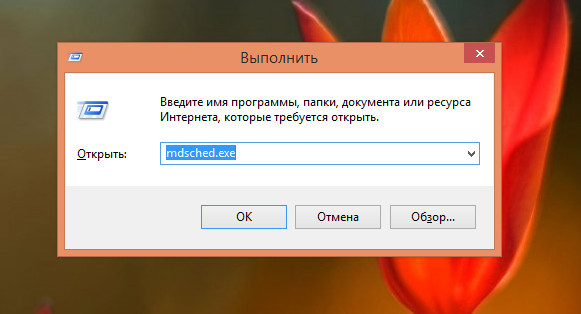
- Presionamos “Ejecutar” y se abrirá una ventana donde seleccionamos “Reiniciar y realizar una comprobación”
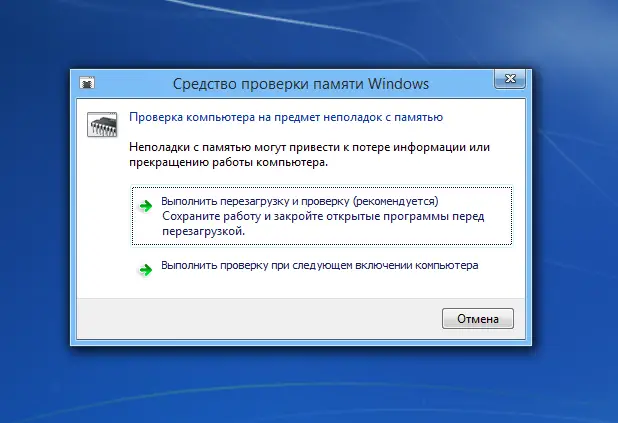
- A continuación, la computadora comenzará a verificar por sí misma y, si se detectan problemas, aparecerá el mensaje correspondiente
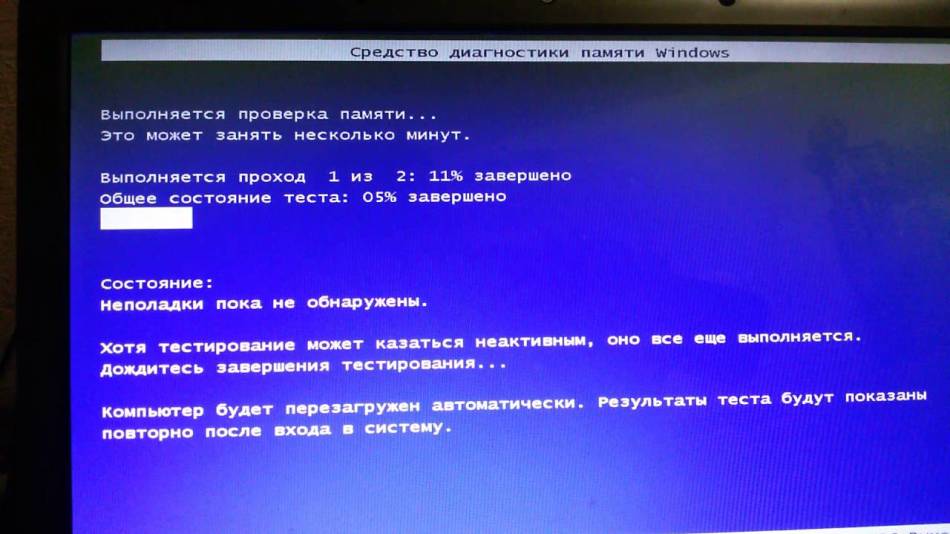
Si la computadora no enciende, intente reemplazar una o todas las tiras y verifique si la computadora funciona como debe.
Hoy en día, casi todas las computadoras tienen dos ranuras de RAM. Para que pueda trabajar con ellos a su vez. Esa es la única manera de encontrar el problema.
Si tocó e intentó reinstalar la RAM y luego comenzaron los problemas, significa que la arregló mal. Hazlo todo de nuevo. Sin duda, en la caja de la computadora y cuando la fuente de alimentación está apagada.
3. Tarjeta de video

Si la la computadora se enciende, pero no muestra nada en la pantalla o no está completamente claro lo que se muestra en ella, entonces es posible que tenga problemas con la tarjeta de video. Primero, asegúrese de tener su monitor bien conectado, ya que a veces los cables pueden soltarse.
Si todo está bien, pero hay un problema, mire debajo de la cubierta de la carcasa y asegúrese de que la tarjeta de video esté bien sujeta en la placa base. Como opción, puede intentar cambiar la tarjeta de video a una similar, si existe esa oportunidad.
En casos excepcionales, esto se debe a la falla del monitor, pero esto tampoco debe descartarse.
4. Placa base

Averías o daños graves a la placa base puede hacer que la computadora no se encienda o que el monitor no muestre datos. Con un reinicio repentino, que sucede a menudo o la computadora se congela, también puede pensar en problemas con la placa base.
La placa base es la base de toda la computadora y antes de revisarla, debe asegurarse de que todo lo demás funcione correctamente. Eso es solo si no lo entiende, entonces es mejor ponerse en contacto con especialistas.
5. Procesador

No reiniciar desde cuentas y procesador. Aunque su avería es muy rara. Por lo general, la razón radica en una ventilación insuficiente. Entonces, en este caso, debería pensar en reemplazar el ventilador.
Por supuesto, también puede cambiar el procesador, pero a diferencia de la fuente de alimentación, será mucho más difícil. En primer lugar, debe conocer las características de la conexión, y la misma pasta térmica en la que se sujeta el procesador puede ser difícil de reemplazar para un principiante.
6. Disco duro

Si su si la computadora no se inicia y al mismo tiempo escucha un crujido o un crujido, esto definitivamente indica problemas con el disco duro. Puede haber otros problemas, por ejemplo aparecerá el siguiente mensaje:

Dice que usted no tiene un disco de sistema instalado. En este caso, vale la pena verificar la confiabilidad de su conexión y luego asegurarse de que el BIOS lo detecte.
Al encender la computadora, presione el botón Eliminar y se abrirá la Bios. A continuación, buscamos la sección de Arranque usando las teclas del teclado y buscamos en la lista de todos los discos disponibles. Debería ser uno o dos, dependiendo de cuántos haya instalado.
Si no encontró su disco duro en el BIOS, llévelo al servicio. Es posible que tenga un problema con la placa del disco duro. Pero intente reemplazar el cable primero.
Es importante tener en cuenta que no debe eliminar algunos desgloses usted mismo, especialmente si no comprende nada en particular sobre ellos. Además, si su computadora no enciende, intente desconectarla de la red durante unos minutos. Esto eliminará la electricidad estática y tal vez todo funcione. A veces ayuda, si no hay fallas graves.















